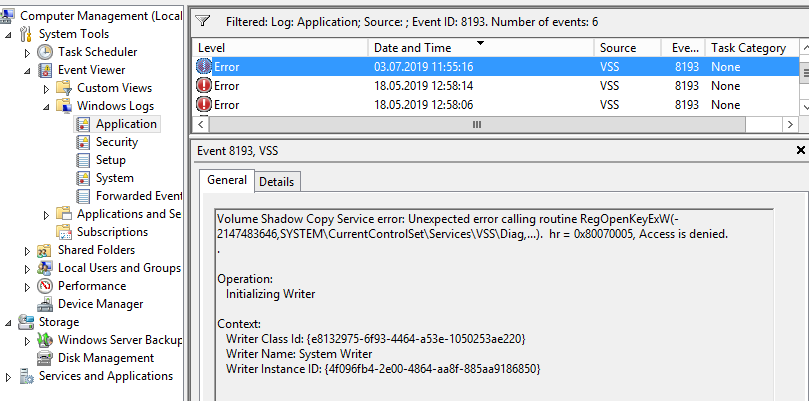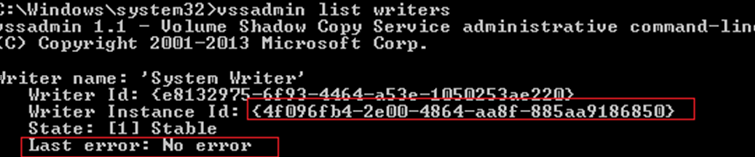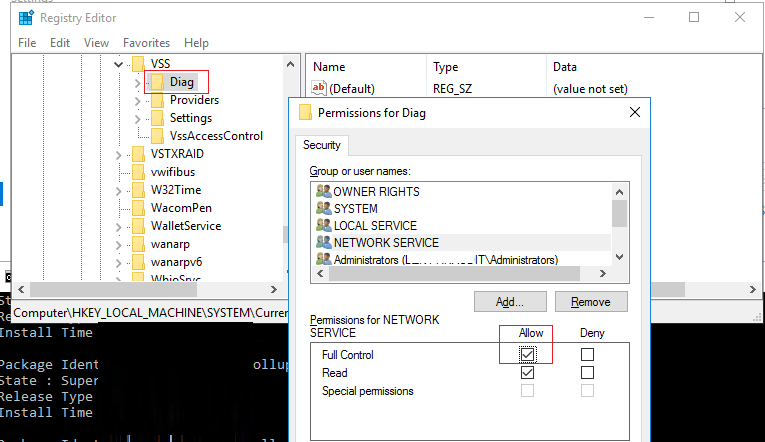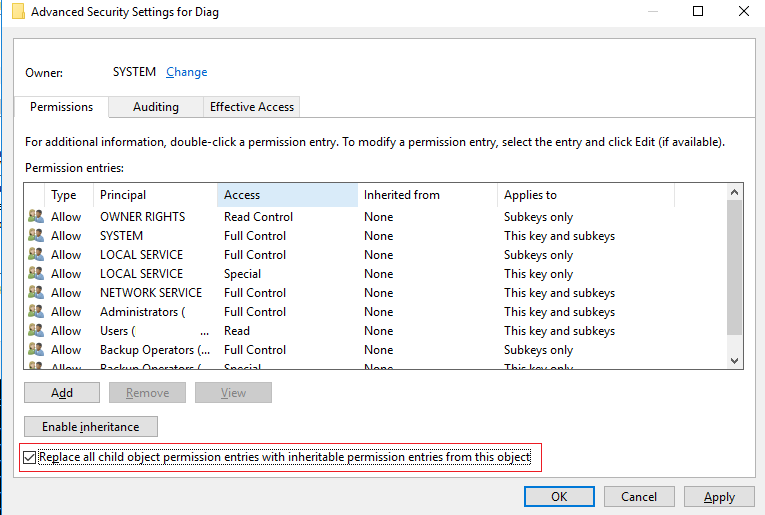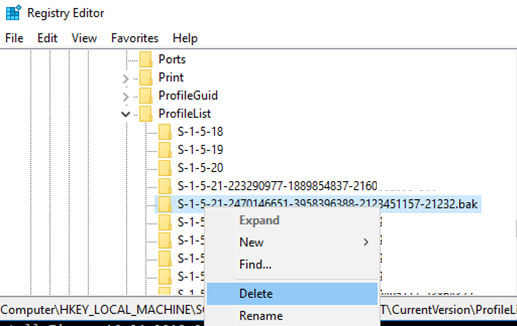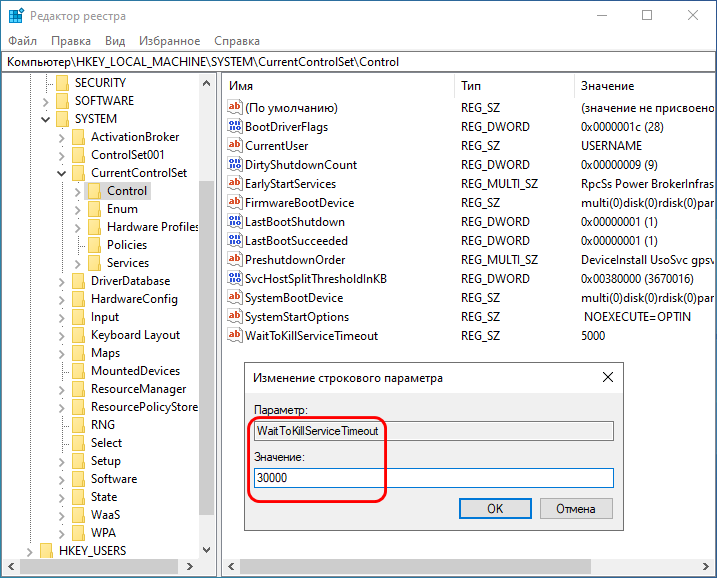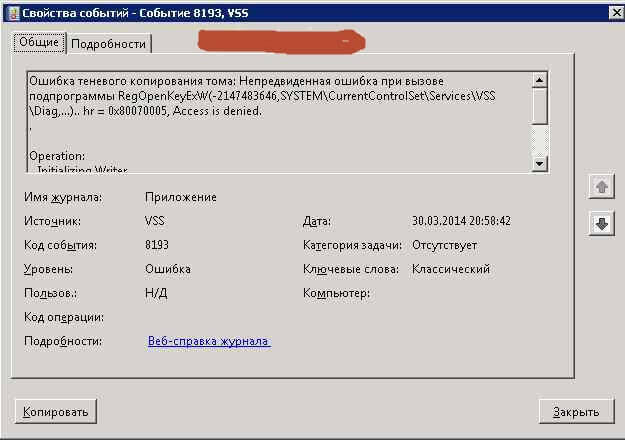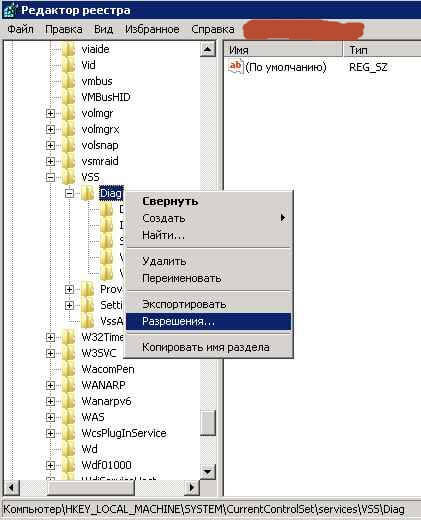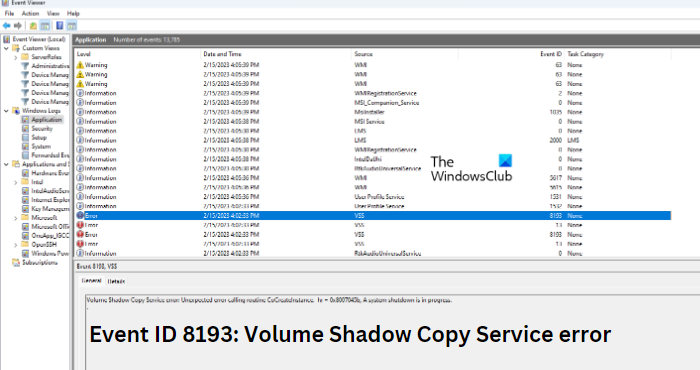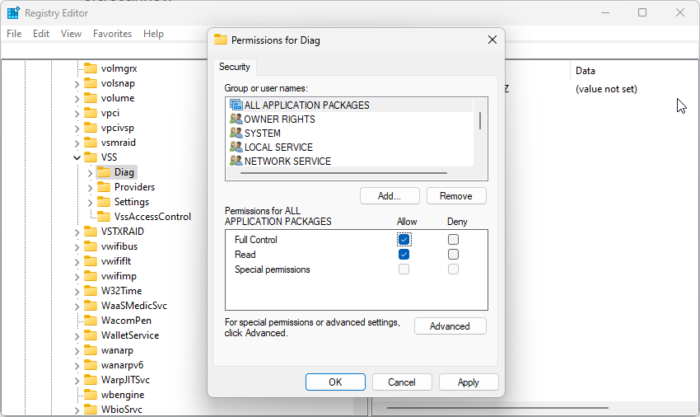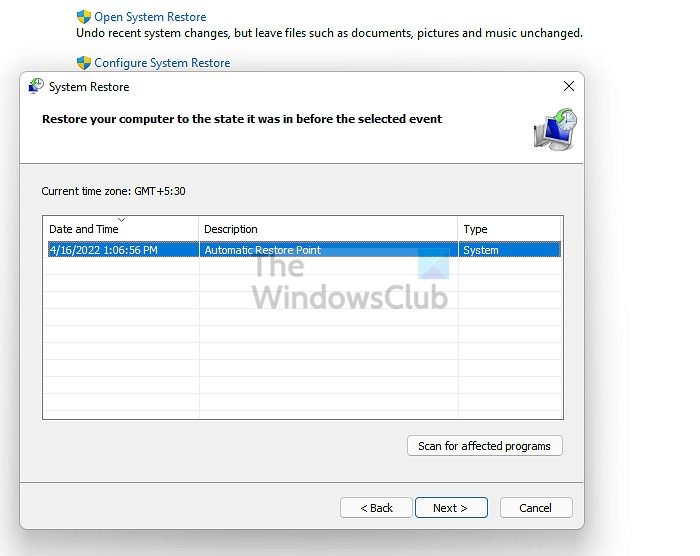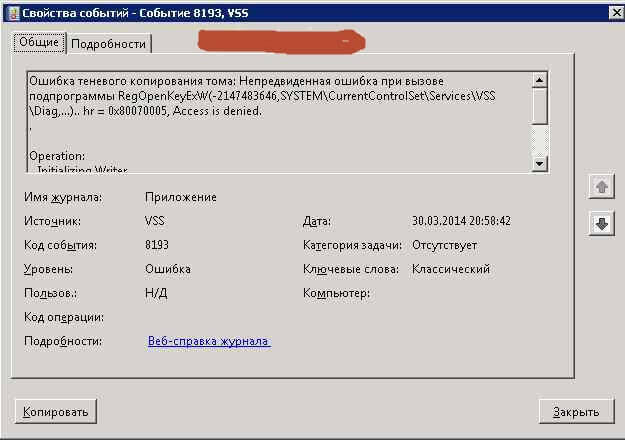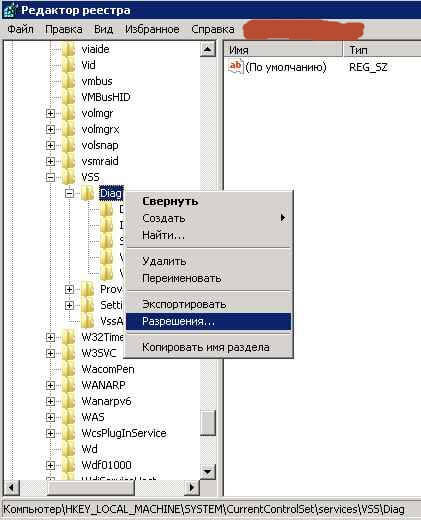Система мониторинга с одного из серверов с Windows Server 2016 при каждой загрузке сервера стала слать события с ошибкой службы теневого копирования томов в журнале Application с EventID 8193 от источника VSS:
Volume Shadow Copy Service error: Unexpected error calling routine RegOpenKeyExW (-2147483646, SYSTEMCurrentControlSetServicesVSSDiag,...). hr = 0x80070005, Access is denied.
Operation:
Initializing Writer
Context:
Writer Class Id: {e8132975-6f93-4464-a53e-1050253ae220}
Writer Name: System Writer
Writer Instance ID: {4f096fb4-2e00-4864-aa8f-885aa9186850}
На русском:
Ошибка теневого копирования тома: Непредвиденная ошибка при вызове подпрограммы RegOpenKeyExW (-2147483646,SYSTEMCurrentControlSetServicesVSSDiag,...).. hr = 0x80070005, Отказано в доступе.
Операция:
Инициализация модуля записи
Контекст:
Код класса модуля записи: {e8132975-6f93-4464-a53e-1050253ae220}
Имя модуля записи: System Writer
Код экземпляра модуля записи: {4f096fb4-2e00-4864-aa8f-885aa9186850}
При этом сервер работает нормально, каких-то видимых проблем со службами нет. В списке модулей VSS также нет ошибок для ID этого экземпляра VSS Writer:
vss list writers
Данная ошибка довольно старая и обычно связана с установкой DHCP роли на сервер Windows Server 2008 (и выше), после которого у учетной записи Network Service пропадают права на ветку реестра HKEY_LOCAL_MACHINESYSTEMCurrentControlSetServicesVSSDiag.
Проблема связана с установкой модуля теневого копирования VSS — DHCP Jet Writer, отвечающего за корректное создание теневых копий DHCP службы, который изменяет права на ветку.
Чтобы исправить ошибку нужно вручную с помощью редактора реестра предоставить полные права для Network Service на указанную ветку.
- Запустите regedit.exe;
- Перейдите к ветке HKLMSYSTEMCurrentControlSetservicesVSSDiag и откройте окно с правами на ветку реестра (пункт Permissions в контекстном меню);
- В списке разрешений найдите Network Service и в разрешениях предоставьте полный доступ (Full Control).
Вместо ручной правки реестра более правильнее было бы восстановить стандартные права на нее с помощью утилиты командной строки SubInACL. Скачайте и установите утилиту, (если это еще не сделано) и выполните следующие команды:
cd “C:Program Files (x86)Windows Resource KitsTools” subinacl.exe /Subkeyreg SystemCurrentControlSetServicesVSSDiag /sddl=D:PAI(A;;KA;;;BA)(A;;KA;;;SY)(A;;CCDCLCSWRPSDRC;;;BO)(A;;CCDCLCSWRPSDRC;;;LS)(A;;CCDCLCSWRPSDRC;;;NS)(A;CIIO;RC;;;OW)(A;;KR;;;BU)(A;CIIO;GR;;;BU)(A;CIIO;GA;;;BA)(A;CIIO;GA;;;BO)(A;CIIO;GA;;;LS)(A;CIIO;GA;;;NS)(A;CIIO;GA;;;SY)(A;CI;CCDCLCSW;;;S-1-5-80-3273805168-4048181553-3172130058-210131473-390205191)(A;ID;KR;;;AC)(A;CIIOID;GR;;;AC)S:ARAI
В Windows Server 2008 R2 команда будет такая (согласно KB Microsoft):
subinacl.exe /Subkeyreg SystemCurrentControlSetServicesVSSDiag /sddl=O:SYG:SYD:PAI(A;;KA;;;BA)(A;;KA;;;SY)(A;;SDGRGW;;;BO)(A;;SDGRGW;;;LS)(A;;SDGRGW;;;NS)(A;CIIO;RC;;;S-1-3-4)(A;;KR;;;BU)(A;CIIO;GR;;;BU)(A;CIIO;GA;;;BA)(A;CIIO;GA;;;BO)(A;CIIO;GA;;;LS)(A;CIIO;GA;;;NS)(A;CIIO;GA;;;SY)(A;CI;CCDCLCSW;;;S-1-5-80-3273805168-4048181553-3172130058-210131473-390205191)
Затем в редакторе реестра нужно выполнить замену разрешений на вложенные объекты. Для этого откройте свойства ключа Diag и выполните “Permissions” -> “Advanced” -> “Replace all child object permissions ….».
Осталось перезагрузить Windows.
PS. Уже в процесса написания статьи обнаружил что существует еще одна ошибка VSS с таким же (!!!) EventID 8193 с описанием:
Volume Shadow Copy Service error: Unexpected error calling routine ConvertStringSidToSid(S-1-5-21-2470146651-3958396388-212345117-21232.bak). hr = 0x80070539,The security ID structure is invalid.
Operation:
OnIdentify event
Gathering Writer Data
Context:
Execution Context: Shadow Copy Optimization Writer
Writer Class Id: {4dc3bdd4-ab48-4d07-adb0-3bee2926fd7f}
Writer Name: Shadow Copy Optimization Writer
Writer Instance ID: {5e5d68e6-9c97-4af6-a09f-bb2db4c65058}
Русский:
Ошибка теневого копирования тома: Непредвиденная ошибка при вызове подпрограммы ConvertStringSidToSid(S-1-5-21-2470146651-3958396388-212345117-21232.bak, Идентификатор безопасности имеет неверную структуру.
Чтобы статья была более полной, оставлю тут метод решения и этой ошибки.
Данная ошибка препятствует выполнению резервному копирования системы (System State Backup) с помощь Windows Server Backup, который завершается с ошибкой
“0x80042308: The specified object was not found
».
Проблема решается по другому и связана с наличием некорректной записи в ветке реестра с профилями пользователей HKLMSoftwareMicrosoftWindows NTCurrentVersionProfileList. Связано с тем, что служба VSS (компонент Shadow Copy Optimization Writer ) не может найти профиль пользователя с SID, оканчивающимся на .bak и выпадает в ошибку. Нужно удалить ключ реестра, который указан в описании события ConvertStringSidToSid(S-1-5-21-2470146651-3958396388-212345117-21232.bak).
- Откройте regedit.exe;
- Перейдите в ветку HKLMSoftwareMicrosoftWindows NTCurrentVersionProfileList;
- Найдите и удалите ветку реестра с суффиксом .bak;
- Перезагрузите сервер и попробуйте выполнить резервное копирование.
Как известно, Windows не позволяет копировать используемые системные файлы, тем не менее, они копируются, например, при автоматическом или ручном создании точек восстановления. За эту процедуру в Windows отвечает служба теневого копирования тома (VSS), которая, как и все прочие службы, может работать неправильно. В этом случае в системном журнале событий появляется запись об ошибке.
Одну из таких ошибок, причем достаточно распространенной, мы сегодня рассмотрим.
Фиксируется она обычно при каждой перезагрузке компьютера, хотя может возникать и периодически.
Описание она имеет:
«Ошибка теневого копирования тома. Непредвиденная ошибка при вызове подпрограммы… Идет завершение работы системы»
Или:
«Информация теневого копирования тома: не удается запустить COM-сервер… Идет завершение работы системы».
В первом случае ошибка имеет код 8193, во втором – 13.
Ошибка может возникнуть при перезапуске служб шифрования после установки роли DHCP, при нехватке места на системном диске, повреждении библиотек, сбоях в работе использующих VSS приложений. Однако в данном примере ошибка связана с завершением работы Windows, на что прямо указывается в ее описание, и если посмотреть время регистрации ошибки, то оно будет совпадать с временем выключения компьютера.
В данном случае ошибка возникает по той причине, что служба VSS не успевает завершить свою работу за время, выделенное Windows на завершение работы системных служб.
Какова причина этой задержки – вопрос отдельный.
Вы можете попробовать устранить ошибку, увеличив время завершения работы служб путем применения твика реестра.
Откройте командой regedit редактор реестра и разверните ветку:
HKLMSYSTEMCurrentControlSetControl
И отыщите справа параметр WaitKillServiceTimeout.
По умолчанию он имеет значение 5000, что соответствует 5 секундам – именно столько Windows выделяет времени на завершение служб.
Увеличьте период ожидания до 30 секунд, установив в качестве значения параметра 30000, сохраните настройки и перезагрузитесь.
Обращаем внимание, что рассмотренный выше способ это всего лишь первая помощь. Он не устраняет сами причины ошибки, а всего лишь предоставляет больше времени на завершение работы системных фоновых процессов.
Загрузка…
Система мониторинга с одного из серверов с Windows Server 2016 при каждой загрузке сервера стала слать события с ошибкой службы теневого копирования томов в журнале Application с EventID 8193 от источника VSS:
Volume Shadow Copy Service error: Unexpected error calling routine RegOpenKeyExW (-2147483646, SYSTEMCurrentControlSetServicesVSSDiag,...). hr = 0x80070005, Access is denied.
Operation:
Initializing Writer
Context:
Writer Class Id: {e8132975-6f93-4464-a53e-1050253ae220}
Writer Name: System Writer
Writer Instance ID: {4f096fb4-2e00-4864-aa8f-885aa9186850}
На русском:
Ошибка теневого копирования тома: Непредвиденная ошибка при вызове подпрограммы RegOpenKeyExW (-2147483646,SYSTEMCurrentControlSetServicesVSSDiag,...).. hr = 0x80070005, Отказано в доступе.
Операция:
Инициализация модуля записи
Контекст:
Код класса модуля записи: {e8132975-6f93-4464-a53e-1050253ae220}
Имя модуля записи: System Writer
Код экземпляра модуля записи: {4f096fb4-2e00-4864-aa8f-885aa9186850}
При этом сервер работает нормально, каких-то видимых проблем со службами нет. В списке модулей VSS также нет ошибок для ID этого экземпляра VSS Writer:
vss list writers
Данная ошибка довольно старая и обычно связана с установкой DHCP роли на сервер Windows Server 2008 (и выше), после которого у учетной записи Network Service пропадают права на ветку реестра HKEY_LOCAL_MACHINESYSTEMCurrentControlSetServicesVSSDiag.
Проблема связана с установкой модуля теневого копирования VSS — DHCP Jet Writer, отвечающего за корректное создание теневых копий DHCP службы, который изменяет права на ветку.
Чтобы исправить ошибку нужно вручную с помощью редактора реестра предоставить полные права для Network Service на указанную ветку.
- Запустите regedit.exe;
- Перейдите к ветке HKLMSYSTEMCurrentControlSetservicesVSSDiag и откройте окно с правами на ветку реестра (пункт Permissions в контекстном меню);
- В списке разрешений найдите Network Service и в разрешениях предоставьте полный доступ (Full Control).
Вместо ручной правки реестра более правильнее было бы восстановить стандартные права на нее с помощью утилиты командной строки SubInACL. Скачайте и установите утилиту, (если это еще не сделано) и выполните следующие команды:
cd “C:Program Files (x86)Windows Resource KitsTools” subinacl.exe /Subkeyreg SystemCurrentControlSetServicesVSSDiag /sddl=D:PAI(A;;KA;;;BA)(A;;KA;;;SY)(A;;CCDCLCSWRPSDRC;;;BO)(A;;CCDCLCSWRPSDRC;;;LS)(A;;CCDCLCSWRPSDRC;;;NS)(A;CIIO;RC;;;OW)(A;;KR;;;BU)(A;CIIO;GR;;;BU)(A;CIIO;GA;;;BA)(A;CIIO;GA;;;BO)(A;CIIO;GA;;;LS)(A;CIIO;GA;;;NS)(A;CIIO;GA;;;SY)(A;CI;CCDCLCSW;;;S-1-5-80-3273805168-4048181553-3172130058-210131473-390205191)(A;ID;KR;;;AC)(A;CIIOID;GR;;;AC)S:ARAI
В Windows Server 2008 R2 команда будет такая (согласно KB Microsoft):
subinacl.exe /Subkeyreg SystemCurrentControlSetServicesVSSDiag /sddl=O:SYG:SYD:PAI(A;;KA;;;BA)(A;;KA;;;SY)(A;;SDGRGW;;;BO)(A;;SDGRGW;;;LS)(A;;SDGRGW;;;NS)(A;CIIO;RC;;;S-1-3-4)(A;;KR;;;BU)(A;CIIO;GR;;;BU)(A;CIIO;GA;;;BA)(A;CIIO;GA;;;BO)(A;CIIO;GA;;;LS)(A;CIIO;GA;;;NS)(A;CIIO;GA;;;SY)(A;CI;CCDCLCSW;;;S-1-5-80-3273805168-4048181553-3172130058-210131473-390205191)
Затем в редакторе реестра нужно выполнить замену разрешений на вложенные объекты. Для этого откройте свойства ключа Diag и выполните “Permissions” -> “Advanced” -> “Replace all child object permissions ….».
Осталось перезагрузить Windows.
PS. Уже в процесса написания статьи обнаружил что существует еще одна ошибка VSS с таким же (!!!) EventID 8193 с описанием:
Volume Shadow Copy Service error: Unexpected error calling routine ConvertStringSidToSid(S-1-5-21-2470146651-3958396388-212345117-21232.bak). hr = 0x80070539,The security ID structure is invalid.
Operation:
OnIdentify event
Gathering Writer Data
Context:
Execution Context: Shadow Copy Optimization Writer
Writer Class Id: {4dc3bdd4-ab48-4d07-adb0-3bee2926fd7f}
Writer Name: Shadow Copy Optimization Writer
Writer Instance ID: {5e5d68e6-9c97-4af6-a09f-bb2db4c65058}
Русский:
Ошибка теневого копирования тома: Непредвиденная ошибка при вызове подпрограммы ConvertStringSidToSid(S-1-5-21-2470146651-3958396388-212345117-21232.bak, Идентификатор безопасности имеет неверную структуру.
Чтобы статья была более полной, оставлю тут метод решения и этой ошибки.
Данная ошибка препятствует выполнению резервному копирования системы (System State Backup) с помощь Windows Server Backup, который завершается с ошибкой
“0x80042308: The specified object was not found
».
Проблема решается по другому и связана с наличием некорректной записи в ветке реестра с профилями пользователей HKLMSoftwareMicrosoftWindows NTCurrentVersionProfileList. Связано с тем, что служба VSS (компонент Shadow Copy Optimization Writer ) не может найти профиль пользователя с SID, оканчивающимся на .bak и выпадает в ошибку. Нужно удалить ключ реестра, который указан в описании события ConvertStringSidToSid(S-1-5-21-2470146651-3958396388-212345117-21232.bak).
- Откройте regedit.exe;
- Перейдите в ветку HKLMSoftwareMicrosoftWindows NTCurrentVersionProfileList;
- Найдите и удалите ветку реестра с суффиксом .bak;
- Перезагрузите сервер и попробуйте выполнить резервное копирование.
Обновлено 08.11.2014
После установки на Windows Server 2008 R2 SP1 роли DHCP сервера стала возникать ошибка Источник:VSS Код события:8193(ошибка полностью в теле сообщения)
Вот неплохое объяснение ситуации с технета:
С установкой роли DHCP-сервера в системе появляется новый модуль VSS — Dhcp Jet Writer , отвечающий за перечисление файлов, необходимых для работы DHCP-сервера, и соответственно, за создание их теневых копий. Данный модуль функционирует в составе службы DHCP-сервер , которая в среде Server 2008 R2 по соображениям безопасности по умолчанию работает с правами учетной записи Network Service , хотя в среде Server 2003 она обладала правами Local System . Учетная запись Network Service не обладает правами чтения и записи на ветку реестра SYSTEMCurrentControlSetServicesVSSDiag. Аналогичная ситуация проявляется для роли WINS-сервер.
Изменение прав доступа на указанную ветку реестра не представляет собой угрозы безопасности.
Ошибка VSS:
Ошибка теневого копирования тома Непредвиденная ошибка при вызове подпрограммы-01
Устранение ошибки, как обычно, элементарное:Заходим в редактор реестра (regedit.exe), идем по пути HKEY_LOCAL_MACHINESYSTEMCurrentControlSetservicesVSSDiag, на Diag жмем правой кнопкой мыши, выбираем пункт «Разрешения»:
Ошибка теневого копирования тома Непредвиденная ошибка при вызове подпрограммы-02
В появившемся окне необходимо добавить группе «Network Service» полные права (ставим галочки на «Полный доступ» и «Чтение»).
Ошибка теневого копирования тома Непредвиденная ошибка при вызове подпрограммы-03
Полный текст ошибки
Имя журнала: Application
Источник: VSS
Дата: 07.09.2012 15:10:09
Код события: 8193
Категория задачи:Отсутствует
Уровень: Ошибка
Ключевые слова:Классический
Пользователь: Н/Д
Компьютер: Dcsrv1.nwtraders.msft
Описание:
Ошибка теневого копирования тома: Непредвиденная ошибка при вызове подпрограммы RegOpenKeyExW(-2147483646,SYSTEMCurrentControlSetServicesVSSDiag,…).. hr = 0x80070005, Отказано в доступе.
.
Операция:
Инициализация модуля записи
Контекст:
Код класса модуля записи: {e8132975-6f93-4464-a53e-1050253ae220}
Имя модуля записи: System Writer
Код экземпляра модуля записи: {a9445ffb-5d91-462b-ab61-d2769124c238}
Xml события:
<Event xmlns=»http://schemas.microsoft.com/win/2004/08/events/event»>
<System>
<Provider Name=»VSS» />
<EventID Qualifiers=»0″>8193</EventID>
<Level>2</Level>
<Task>0</Task>
<Keywords>0x80000000000000</Keywords>
<TimeCreated SystemTime=»2012-09-07T11:10:09.000000000Z» />
<EventRecordID>876</EventRecordID>
<Channel>Application</Channel>
<Computer>Dcsrv1.nwtraders.msft</Computer>
<Security />
</System>
<EventData>
<Data>RegOpenKeyExW(-2147483646,SYSTEMCurrentControlSetServicesVSSDiag,…)</Data>
<Data>0x80070005, Отказано в доступе.
</Data>
<Data>
Операция:
Инициализация модуля записи
Контекст:
Код класса модуля записи: {e8132975-6f93-4464-a53e-1050253ae220}
Имя модуля записи: System Writer
Код экземпляра модуля записи: {a9445ffb-5d91-462b-ab61-d2769124c238}</Data>
<Binary>2D20436F64653A20524547524547534330303030303135362D2043616C6C3A20524547524547534330303030303132392D205049443A202030303030303939322D205449443A202030303030313330302D20434D443A2020433A5C57696E646F77735C73797374656D33325C737663686F73742E657865202D6B204E6574776F726B53657276696365202020202020202D20557365723A204E616D653A204E5420415554484F524954595C4E4554574F524B20534552564943452C205349443A532D312D352D3230</Binary>
</EventData>
</Event>
Источник тут
Содержание
- Исправление ошибки VSS EventID 8193 в Windows Server 2016
- «XML-документ vsS Error является слишком длинным. ошибка hr = 0x80070018» при выполнении резервного копирования в Windows
- Симптомы
- Причина
- Решение
- VsS event ID 8193 регистрируется при перезапуске службы криптографических служб после установки роли DHCP на компьютере
- Симптомы
- Причина
- Решение
- Ошибка 8193 system restore windows 7
- Лучший отвечающий
- Вопрос
- Ответы
- Ошибка 8193 system restore windows 7
- Общие обсуждения
- Все ответы
Исправление ошибки VSS EventID 8193 в Windows Server 2016
Система мониторинга с одного из серверов с Windows Server 2016 при каждой загрузке сервера стала слать события с ошибкой службы теневого копирования томов в журнале Application с EventID 8193 от источника VSS:
При этом сервер работает нормально, каких-то видимых проблем со службами нет. В списке модулей VSS также нет ошибок для ID этого экземпляра VSS Writer:
Данная ошибка довольно старая и обычно связана с установкой DHCP роли на сервер Windows Server 2008 (и выше), после которого у учетной записи Network Service пропадают права на ветку реестра HKEY_LOCAL_MACHINESYSTEMCurrentControlSetServicesVSSDiag.
Проблема связана с установкой модуля теневого копирования VSS — DHCP Jet Writer, отвечающего за корректное создание теневых копий DHCP службы, который изменяет права на ветку.
Чтобы исправить ошибку нужно вручную с помощью редактора реестра предоставить полные права для Network Service на указанную ветку.
Вместо ручной правки реестра более правильнее было бы восстановить стандартные права на нее с помощью утилиты командной строки SubInACL. Скачайте и установите утилиту, (если это еще не сделано) и выполните следующие команды:
В Windows Server 2008 R2 команда будет такая (согласно KB Microsoft):
Осталось перезагрузить Windows.
PS. Уже в процесса написания статьи обнаружил что существует еще одна ошибка VSS с таким же (. ) EventID 8193 с описанием:
Чтобы статья была более полной, оставлю тут метод решения и этой ошибки.
Данная ошибка препятствует выполнению резервному копирования системы (System State Backup) с помощь Windows Server Backup, который завершается с ошибкой “0x80042308: The specified object was not found ».
Источник
«XML-документ vsS Error является слишком длинным. ошибка hr = 0x80070018» при выполнении резервного копирования в Windows
В этой статье предоставляется решение ошибки, которая возникает при выполнении резервного копирования в Windows.
Применяется к: Windows 10 — все выпуски, Windows Server 2012 R2
Исходный номер КБ: 3098315
Симптомы
При выполнении резервного копирования в Windows Server 2012 и более ранних (возвращаясь к Windows Server 2008), одна из следующих ошибок регистрируется в журнале приложений:
Имя журнала: приложение
Источник: VSS
ID события: 8193
Уровень: ошибка
Описание:
Ошибка службы копирования volume Shadow: непредвиденное вызываемое обыденное сообщение об ошибке
XML-документ слишком длинный. hr = 0x80070018, программа выдала команду, но длина команды неверна.
Операция: автор изменения документа резервного копирования
Контекст: выполнение
Контекст: запросчик
ID экземпляра автора:
Причина
При выполнении резервного копирования на основе службы копирования теней тома (VSS) каждый из авторов VSS, подписав подписку, запрашивается для списка компонентов. Проблема, описанная в разделе Симптомы, возникает, когда в этом списке создается файл метаданных, который больше ограничения размера.
Решение
Если в TemporaryInternetFiles слишком много файлов, подыгрывите и удалите их из расположения C: Windows Microsoft.NET Framework64 v2.0.50727 TemporaryInternetFiles. Затем системный писатель должен быть в состоянии выполнить без ошибок.
Если вы не можете определить автора, который вызывает сбой, соберйте образец документа метаданных автора и просмотрите компоненты для каждого автора.
Чтобы собрать метаданные писателя VSS, выполните следующие действия:
Следуя запросу административной команды, запустите следующие команды:
После того как созданный файл будет собран, просмотрите и посчитайте компоненты каждого автора.
После того как автор приложения будет определен, уменьшите количество компонентов до тех пор, пока ограничение больше не будет превышено.
Пример компонентов приложения
Каждый компонент представлен строками между именем «+ Компонент» и ссылкой «- Зависимостей компонентов:». И каждый из них считается одним компонентом.
Источник
VsS event ID 8193 регистрируется при перезапуске службы криптографических служб после установки роли DHCP на компьютере
В этой статье описывается проблема, из-за которой при перезапуске службы криптографических служб при установке роли DHCP вы получаете ID событий 8193.
Применяется к: Windows Server 2012 R2, Windows Server 2016, Windows Server 2019
Исходный номер КБ: 2298620
Симптомы
Вы устанавливаете роль DHCP на компьютере. При перезапуске службы криптографических служб в журнале приложений регистрируется следующее событие:
Имя журнала: приложение
Источник: VSS
Дата: дата и время
ID события: 8193
Категория задач: Нет
Уровень: ошибка
Ключевые слова: Классический
Пользователь: N/A
Компьютер:
Описание:
Ошибка службы копирования теней тома: неожиданная ошибка, вызываемая обычной службой RegOpenKeyExW (-147483646,SYSTEMCurrentControlSetServicesVSSDiag. ). hr = 0x80070005, доступ отказано.
Операция:
Инициализация writer
Контекст:
Id класса writer:
Имя автора: System Writer
ID экземпляра автора:
Хотя это событие записано, объемная теневая копия и DHCP Server продолжают функционировать так, как ожидалось. Хотя это событие регистрируется как ошибка, событие не следует считать критическим сбоем, влияющим на правильное функционирование VSS. В диагностических целях упоминается ключ реестра.
Причина
При установке роли сервера DHCP разрешения следующего ключа реестра (и всех подкоев) перезаписываются при добавлении учетной записи службы DHCP:
В этом случае учетная запись сетевой службы удаляется.
Каждый раз, когда служба криптографических служб запущена, она инициализирует «System Writer» в учетной записи сетевой службы и проверяет разрешение на чтение и запись для следующего ключа реестра:
Так как учетная запись сетевой службы используется для получения доступа к этому ключу, для сетевой службы нет разрешения. Таким образом, VSS регистрит событие «Отказано в доступе».
Решение
Теневая копия тома и сервер DHCP продолжают функционировать так, как ожидалось, поэтому вы можете игнорировать событие.
Чтобы избежать события, необходимо предпринять следующие действия:
Запустите PowerShell в качестве администратора.
Выполните следующую команду. Будьте осторожны, чтобы не включать новую строку в середине
Источник
Ошибка 8193 system restore windows 7
Этот форум закрыт. Спасибо за участие!
Лучший отвечающий
Вопрос
После установки DHCP-сервера и обновления системы при запуске начинает появляться эта ошибка:
При этом все роли нормально стартуют
To troubleshoot this error condition, you need to determine what caused it by using the Event Viewer and then contact the vendor that created the Vdata protection application that uses VSS.
Ответы
Скажите почему по умолчанию не создается это разрешение, и может ли оно представлять угрозу безопасности?
Я бы назвал это ошибкой операционной системы Windows Server 2008 R2. Пусть коллеги поправят меня, если это не так.
Изменение прав доступа на указанную ветку реестра не представляет собой угрозы безопасности.
Источник
Ошибка 8193 system restore windows 7
Общие обсуждения
Такая ошибка на сервере Windows Server 2012.
Ошибка теневого копирования тома: Непредвиденная ошибка при вызове подпрограммы CoCreateInstance.. hr = 0x80070057, Параметр задан неверно.
.
Операция:
Подписка на модуль записи
Контекст:
Код класса модуля записи: <4dc3bdd4-ab48-4d07-adb0-3bee2926fd7f>
Имя модуля записи: Shadow Copy Optimization Writer
Код экземпляра модуля записи:
Резервное копирование на сервере не выполняется. С чем может быть связано?
Все ответы
Покажите результат следующей команды в командной строке (cmd.exe):
А также результат следующей команды в командной строке(cmd.exe):
Уточните, если указанный Вами сервер играет роль DHCP Server, а также попробуйте ознакомиться со схожей проблемой в статье:
https://support.microsoft.com/en-us/kb/2298620
Результат запуска команд:
Имя компонента записи: «Task Scheduler Writer»
Id компонента записи:
Id экземпляра компонента записи: <1bddd48e-5052-49db-9b07-b96f96727e6b>
Состояние: [1] Стабильный
Последняя ошибка: Нет ошибок
Имя компонента записи: «VSS Metadata Store Writer»
Id компонента записи: <75dfb225-e2e4-4d39-9ac9-ffaff65ddf06>
Id экземпляра компонента записи: <088e7a7d-09a8-4cc6-a609-ad90e75ddc93>
Состояние: [1] Стабильный
Последняя ошибка: Нет ошибок
Имя компонента записи: «Performance Counters Writer»
Id компонента записи: <0bada1de-01a9-4625-8278-69e735f39dd2>
Id экземпляра компонента записи:
Состояние: [1] Стабильный
Последняя ошибка: Нет ошибок
Имя компонента записи: «Cluster Shared Volume VSS Writer»
Id компонента записи: <1072ae1c-e5a7-4ea1-9e4a-6f7964656570>
Id экземпляра компонента записи: <666af433-dff6-4a03-a4cd-8b5640117783>
Состояние: [1] Стабильный
Последняя ошибка: Нет ошибок
Имя компонента записи: «ASR Writer»
Id компонента записи:
Id экземпляра компонента записи: <8add87d2-bcb7-441b-ad2a-7a73531586ae>
Состояние: [1] Стабильный
Последняя ошибка: Нет ошибок
Имя компонента записи: «System Writer»
Id компонента записи:
Id экземпляра компонента записи: <91600432-6632-454d-b8a8-65dcfd46bc9e>
Состояние: [1] Стабильный
Последняя ошибка: Нет ошибок
Имя компонента записи: «Registry Writer»
Id компонента записи:
Id экземпляра компонента записи:
Состояние: [1] Стабильный
Последняя ошибка: Нет ошибок
Имя компонента записи: «Shadow Copy Optimization Writer»
Id компонента записи: <4dc3bdd4-ab48-4d07-adb0-3bee2926fd7f>
Id экземпляра компонента записи:
Состояние: [1] Стабильный
Последняя ошибка: Нет ошибок
Имя компонента записи: «Microsoft Hyper-V VSS Writer»
Id компонента записи: <66841cd4-6ded-4f4b-8f17-fd23f8ddc3de>
Id экземпляра компонента записи:
Состояние: [1] Стабильный
Последняя ошибка: Нет ошибок
Имя компонента записи: «BITS Writer»
Id компонента записи: <4969d978-be47-48b0-b100-f328f07ac1e0>
Id экземпляра компонента записи:
Состояние: [1] Стабильный
Последняя ошибка: Нет ошибок
Имя компонента записи: «COM+ REGDB Writer»
Id компонента записи: <542da469-d3e1-473c-9f4f-7847f01fc64f>
Id экземпляра компонента записи:
Состояние: [1] Стабильный
Последняя ошибка: Нет ошибок
Имя компонента записи: «WMI Writer»
Id компонента записи:
Id экземпляра компонента записи:
Состояние: [1] Стабильный
Последняя ошибка: Нет ошибок
Имя компонента записи: «Cluster Database»
Id компонента записи: <41e12264-35d8-479b-8e5c-9b23d1dad37e>
Id экземпляра компонента записи:
Состояние: [1] Стабильный
Последняя ошибка: Нет ошибок
C:UsersAdministrator>reg query «HKLMSoftwareMicrosoftWindows NTCurrentVers
ionProfileList» /s | findstr «.bak»
На сервере нет роли DHCP. Установлено только одна роль Hyper-V.
Источник
Исправлено: восстановление системы не удалось извлечь файл из точки восстановления
Восстановление системы – это функция Windows, которая позволяет вам вернуть компьютер в предыдущее состояние, которое можно использовать для устранения неисправностей системы. Так что это как предыдущая резервная точка. Более того, он не влияет на ваши личные файлы, но он удаляет обновления и приложения, которые были установлены после создания точки восстановления.
В этой статье мы попытаемся устранить ошибку, с которой сталкиваются некоторые пользователи при восстановлении системы до более ранней даты. Эта проблема не позволяет пользователю выполнить восстановление с созданной точки восстановления. В нем говорится «Восстановление системы не завершилось успешно» со следующими подробностями:
При восстановлении системы не удалось извлечь файл ( OneDrive) из точки восстановления. Во время восстановления системы произошла неопределенная ошибка. (0x8007018b)
Причины:
Давайте посмотрим на возможные решения сейчас.
Метод 1: Восстановление системы из безопасного режима
Прежде чем пытаться исправить это, вы можете сначала полностью отключить антивирус, а затем выполнить восстановление. Аналогичным образом попробуйте отключить брандмауэр Windows и попытаться выполнить восстановление. Если это не помогло, давайте попробуем восстановить систему из безопасного режима. Следуйте инструкциям ниже:
Способ 2: запустить проверку диска (chkdsk)
Если восстановление системы не работает, есть вероятность, что с вашим жестким диском возникли проблемы. Check Disk или «chkdsk» – это инструмент командной строки, который помогает анализировать и исправлять ошибки файловой системы и жесткого диска. Выполните следующие действия, чтобы проверить жесткий диск на наличие поврежденных секторов:
Способ 3: запустить средство проверки системных файлов (SFC)
Проверка системных файлов или SFC – это инструмент для проверки и исправления поврежденных системных файлов. Он сканирует Windows и восстанавливает файлы, которые работают неправильно. Чтобы запустить этот инструмент, следуйте инструкциям ниже:
Для получения дополнительной информации о SFC, нажмите эту ссылка на сайт. Способ 4: отсоединить один диск
Если вы хотите создать новую точку восстановления и у вас возникла проблема с ее созданием, этот метод также будет вам полезен. Следуйте инструкциям ниже:
Unlinking One Drive
Создание новой точки восстановления
Теперь, если вы хотите создать новую точку восстановления без проблем, выполните следующие действия:
Способ 5: переустановите Windows 10
Переустановка Windows должна быть вашим последним средством. В случае, если ни одно из вышеперечисленных решений не работает, вы можете попробовать выполнить новую установку Windows. Это длительный процесс, и есть несколько способов сделать это, используя USB или файл ISO. Перейдите по этой ссылке, чтобы правильно переустановить Windows 10 на вашем компьютере.
Если вы специально хотите вернуться к предыдущей точке восстановления, и ни одно из перечисленных выше решений не помогло, вероятно, лучше подождать, пока Microsoft официально решит эту проблему.
Учебное пособие по безопасному устранению ошибки «Проверка выходной системы проверки файловой системы 8» на Mac
Вопрос 1: Что означает «Код завершения проверки файловой системы 8»?
Ответ 2: Ошибка «Код завершения проверки файловой системы 8» может быть обнаружена как на внутренних, так и на внешних жестких дисках. Что касается возможных причин кода ошибки Дисковой утилиты 8, вы можете обратить внимание на вирусную атаку, устаревшие драйверы, внезапное отключение питания, повреждение файла каталога, неверный заголовок тома, неправильную настройку параметров системы и многое другое.
Теперь РІС‹ можете принять следующие меры, чтобы вручную исправить ошибку «Код проверки файловой системы 8В». Рто проверенные СЃРїРѕСЃРѕР±С‹ вернуть ваш Mac РІ нормальное состояние.
6 способов исправить ошибку «File System Check Exit Code is 8» в macOS
Мы предлагаем вам 6 способов исправить ошибку «File System Check Exit Code is 8», и вы можете выполнить действия, чтобы решить эту проблему. Пожалуйста, прочитайте и проверьте.
Следующие способы могут привести к потере данных. Если вы обнаружите, что некоторые из ваших файлов удалены или потеряны после исправления этой ошибки, вы можете перейти к Восстановить удаленные файлы с поврежденного диска после исправления ошибки «Проверка файловой системы: код выхода 8» чтобы найти способ восстановить ваши удаленные файлы.
Способ 1: перезагрузите Mac, чтобы исправить мелкие глюки и ошибки
Рто универсальное решение для всех цифровых устройств. После перезапуска Mac предыдущие временные файлы, настройки, кэши Рё РґСЂСѓРіРёРµ параметры Р±СѓРґСѓС‚ сброшены РІ РЅРѕРІРѕРµ состояние. Хочешь верь, хочешь нет. РњРЅРѕРіРёРµ проблемы Mac РјРѕРіСѓС‚ быть решены путем перезагрузки. Р’С‹ можете выбрать «Перезагрузить…» РёР· раскрывающегося СЃРїРёСЃРєР° В«AppleВ» РІ верхнем левом углу экрана.
Способ 2: загрузите Mac в безопасном режиме, чтобы проверить свои диски
Когда вы перезагружаете ваш компьютер Mac, вам нужно долго нажимать клавишу «Shift» на клавиатуре, чтобы загрузиться в безопасном режиме. Ну, вы также можете назвать это «Безопасной загрузкой». Введите пароль экрана блокировки, если вам нужно. Подождите некоторое время, чтобы проверить все диски Mac. Когда процесс завершится, вы можете перезагрузить Mac и проверить, исправлена ​​ли ошибка «Код завершения проверки файловой системы 8» или нет.
Способ 3: запустить первую помощь, чтобы исправить ошибку выхода из утилиты диска 8
Шаг 1. Перезагрузите Mac. Удерживайте и нажимайте клавиши «Command» и «R», пока не появится логотип Apple.
Шаг 2. Выберите «Дисковая утилита» в меню утилит macOS.
Шаг 4. Нажмите «Первая помощь» вверху. Затем выберите «Готово», когда процесс закончится.
Шаг 5. Перезагрузите Mac, чтобы исправить ошибку кода завершения файловой системы 8.
Способ 4. Обновите системы и приложения Mac до последних версий.
Шаг 1. Разверните меню Apple. Выберите «App Store» из своего списка.
Шаг 2. Нажмите «Обновления» на верхней панели.
Шаг 3. Проверьте все доступные обновления. Вы можете обновить iTunes и другие важные программы в первую очередь.
Шаг 4. Установите все обновления, чтобы исправить ошибку «Проверка выхода из файловой системы 8» на Mac.
Способ 5: запустить команду FSCK для восстановления «Ошибка выхода из файловой системы с кодом выхода 8»
Шаг 1. Выключите Mac полностью.
Шаг 2. Включите Mac. Нажмите клавиши «Command» и «S» вместе, чтобы услышать звук загрузки.
Шаг 5. Если отображается сообщение «Громкость ** в порядке», вы можете ввести «перезагрузка», чтобы выйти из однопользовательского режима.
Шаг 6. Ошибка «Код завершения проверки файловой системы 8» должна быть устранена после перезагрузки.
Способ 6: переустановите macOS, чтобы избавиться от поврежденных или поврежденных системных файлов
Шаг 1. Сначала проверьте состояние интернета. Позже перезагрузите Mac.
Шаг 2. Нажмите клавиши «Command» и «R», когда вы видите серый экран во время перезагрузки.
Шаг 3. Выберите «Переустановить macOS» в диалоговом окне «Утилиты macOS».
Шаг 4. Следуйте инструкциям на экране, чтобы переустановить Mac.
Восстановить удаленные файлы с поврежденного диска после исправления ошибки «Проверка файловой системы: код выхода 8»
Нетрудно решить ошибку «Код завершения проверки файловой системы 8» на Mac. Но вы должны быть осторожны с вашими данными после исправления этой ошибки. Многие пользователи говорят, что некоторые из их файлов были удалены или потеряны после исправления этой ошибки. Если вы не можете найти свои файлы с поврежденного диска, вы также можете использовать инструмент, который поможет вам восстановить удаленные файлы.
Aiseesoft Data Recovery может помочь вам восстановить почти все файлы Mac из-за удаления, отформатированного раздела, проблем с жестким диском и многого другого. На самом деле, ваши удаленные или потерянные файлы все еще существуют в исходном пространстве. Программное обеспечение для восстановления данных Mac может снова сделать эти скрытые файлы видимыми. Таким образом, вы можете восстановить удаленные или потерянные данные с поврежденного диска с помощью «Код завершения проверки файловой системы 8».
Действия по восстановлению удаленных файлов с поврежденного диска с помощью Aiseesoft Data Recovery
Советы по защите Mac от ошибки «File System Check Exit Code is 8»
Установите антивирусное программное обеспечение для защиты Mac от вредоносных программ и вирусных инфекций.
Проверьте, достаточно ли мощности вашего Mac. Кроме того, вам нужно выключить Mac с помощью рекомендуемых способов.
Когда вы освободить дисковое пространство на MacПроверьте, являются ли эти большие и бесполезные файлы важными системными файлами или нет.
Плохие сектора могут также привести к ошибке «Проверка выхода из файловой системы 8». Так что вам лучше регулярно проверять и ремонтировать неисправные сектора.
Рзвлеките РґРёСЃРє перед извлечением его РёР· Mac.
Регулярно создавайте резервные копии файлов Mac. Если вы найдете что-то удаленное или потерянное, вам следует запустить Aiseesoft Data Recovery для восстановить удаленные файлы с Mac как можно быстрее.
Надеемся, что вы можете исправить ошибку «Проверка выхода из файловой системы 8» с помощью вышеуказанных 6 способов. Если некоторые из ваших файлов будут удалены или потеряны, Data Recovery поможет вам восстановить удаленные файлы с поврежденного диска. Таким образом, вы можете преодолеть проблемы потери данных. Если с вашим Mac все еще что-то не так, вы можете связаться с нами.
Что вы думаете об этом посте.
Рейтинг: 4.8 / 5 (на основе голосов 112) Подпишитесь на нас в
Как получить доступ и освободить место на Mac? На этой странице вы можете узнать, как очистить дисковое пространство на Mac.
Как восстановить удаленные фотографии на Mac? Учебник объясняет, как восстановить удаленные фотографии на Mac полезными способами.
Как почистить СЃРІРѕР№ Mac? Рта статья предлагает несколько полезных советов, которые позволят вам СЃ легкостью очистить ваш Mac.
Код ошибки Mac
Восстановление данных 
Источники:
https://ddok. ru/ispravleno-vosstanovlenie-sistemy-ne-udalos-izvlech-fajl-iz-tochki-vosstanovleniya/
https://ru. aiseesoft. com/solution/file-system-check-exit-code-8.html
Периодически, а может и ежедневно, в системном журнале Windows 10 могут фиксироваться такие ошибки:
Цитата
Ошибка теневого копирования тома: Непредвиденная ошибка при вызове подпрограммы CoCreateInstance.. hr = 0x8007045b, Идет завершение работы системы.
Цитата
Информация теневого копирования тома: не удается запустить COM-сервер с CLSID {4e14fba2-2e22-11d1-9964-00c04fbbb345} под именем CEventSystem. [0x8007045b, Идет завершение работы системы.
Источник обеих ошибок — VSS, коды событий — 8193 и 13 соответственно.
Время появления ошибок совпадает с временем выключения компьютера.
Суть проблемы в том, что по-умолчанию, при выключении компьютера системе даётся 5 секунд на то, чтобы завершить все работающие службы, а теневому копирование, по какой-то причине этого времени оказывается недостаточно. Значит, чтобы устранить ошибку, нужно увеличить данное время.
Для этого открывает редактор реестра и переходим по пути HKEY_LOCAL_MACHINESYSTEMCurrentControlSetControl, здесь интересует параметр WaitToKillServiceTimeout. По-умолчанию его значение равно 5000, это и есть те самые 5 секунд.
Чтобы устранить данную ошибку, надо поставить значение 55000 (это 55 секунд) и перезагрузить систему.
Теперь компьютер будет выключаться дольше, но тут уж придётся выбирать, либо быстрое выключение, либо отсутствие данных ошибок, которые ещё неизвестно как влияют на систему.
Download PC Repair Tool to quickly find & fix Windows errors automatically
This post features solutions to fix the Event ID 8193, Volume Shadow Copy Service error. VSS or Volume Shadow Copy Service facilitates conversations between server components. It also coordinates actions required to create consistent shadow copies or snapshots of data to be backed up. But recently, some users have complained about Event ID 8193, Volume Shadow Copy Service error on their Windows devices. Fortunately, you can follow these methods to fix it.
What causes VSS to fail?
The VSS error usually occurs when a user restarts cryptographic services after installing the DHCP role on a device. When this happens, the network service account is disabled, and it initializes the system writer under the network service account. However, other reasons this may occur are:
- Insufficient Disk Space
- Corrupted or Missing VSS Components
- Interference from other applications and Services using VSS
To fix the Event ID 8193 Volume Shadow Copy Service error, firstly, restart your device. Also, check if your device has enough disk space on the volume where the shadow copy is being created. However, if that doesn’t help, follow these tested fixes:
- Run SFC to check for corrupted or missing VSS components
- Allow permissions to Network Service Account via Registry Editor
- Delete Temporary Internet Files
- System Restore to a point before the problem started
- Repair Windows Installation
Now let us see these in detail.
1] Run SFC and DISM to check for corrupted or missing VSS components
Event 8193 may occur due to corrupted/damaged VSS components or system image corruptions. Run SFC and DISM to scan and repair these. Here’s how:
- Click on the Windows key and search for Command Prompt.
- Click on Run as Administrator.
- Type the following commands one by one and hit Enter:
For SFC: sfc/scannow
For DISM: DISM /Online /Cleanup-Image /CheckHealth DISM /Online /Cleanup-Image /ScanHealth DISM /Online /Cleanup-Image /RestoreHealth
- Restart your device once done and check if the Volume Shadow Copy Service error is fixed.
Read: How to restore missing or deleted Services
2] Allow permissions to Network Service Account
The Event ID 8193, Volume Shadow Copy Service Error can also occur if the Network service account doesn’t have appropriate permissions in the Registry Editor. To fix it, allow all permissions to the Diag key. Here’s how:
Via Registry Editor
Open the Registry Editor and navigate to the following path:
ComputerHKEY_LOCAL_MACHINESYSTEMCurrentControlSetServicesVSSDiag
Right-click on the Diag key and select Permissions.
Under Permissions allow full control and click on OK to save the changes.
Via Powershell
Open Windows Powershell as an Administrator.
Type the following command and hit Enter.
$path = 'HKLM:SystemCurrentControlSetServicesVSSDiag'
$sddl = 'D:PAI(A;;KA;;;BA)(A;;KA;;;SY)(A;;CCDCLCSWRPSDRC;;;BO)(A;;CCDCLCSWRPSDRC;;;LS)(A;;CCDCLCSWRPSDRC;;;NS)(A;CIIO;RC;;;OW)(A;;KR;;;BU)(A;CIIO;GR;;;BU)(A;CIIO;GA;;;BA)(A;CIIO;GA;;;BO)(A;CIIO;GA;;;LS)(A;CIIO;GA;;;NS)(A;CIIO;GA;;;SY)(A;CI;CCDCLCSW;;;S-1-5-80-3273805168-4048181553-3172130058-210131473-390205191)(A;ID;KR;;;AC)(A;CIIOID;GR;;;AC)S:ARAI'
$acl = Get-Acl -Path $Path
$acl.SetSecurityDescriptorSddlForm($sddl)
Set-Acl -Path $Path -AclObject $acl
Close the Command Prompt and see if the error gets fixed.
3] Delete TemporaryInternetFiles
VSS errors can occur if the disk in which the shadow copy is being created is running low on space.
To fix this, clear the contents of the TemporaryInternetFiles folder and see if the error gets fixed. Here’s the location of the folder:
C:WindowsMicrosoft.NETFramework64v2.0.50727TemporaryInternetFiles
4] System Restore to a point before the problem started
In case of an install failure or data corruption, System Restore can make your device to working condition without reinstalling the operating system. Doing so will repair the Windows environment by installing the files and settings saved in the restore point. Here’s how you can perform a System Restore.
Note that this can be done only if you’ve created a System Restore Point earlier.
5] Repair Windows Installation
If none of these methods were able to help you, repair the Windows OS using the Installation media. Here’s how you can do it:
- Download Windows ISO and create a Bootable USB or DVD drive
- Boot from the media and choose Repair your computer.
- Under Advanced Troubleshooting, select Advanced Options > Troubleshoot.
- Now click on Startup Repair and follow the instructions on-screen.
I hope this helps.
Shubham is a graduate in Information Technology who likes to write about Windows Troubleshooting as well as Gaming Tips. He’s always engaged with new tech and gadgets. When not writing, he enjoys reading books, watching movies, and exploring new technologies.
- Remove From My Forums
-
Вопрос
-
После установки DHCP-сервера и обновления системы при запуске начинает появляться эта ошибка:
____________________________________
Ошибка теневого копирования тома: Непредвиденная ошибка при вызове подпрограммы RegOpenKeyExW(-2147483646,SYSTEMCurrentControlSetServicesVSSDiag,...).. hr = 0x80070005, Отказано в доступе. . Операция: Инициализация модуля записи Контекст: Код класса модуля записи: {e8132975-6f93-4464-a53e-1050253ae220} Имя модуля записи: System Writer Код экземпляра модуля записи: {5f8dc388-32c9-4d63-91e3-76f4b5b2cca0}______________________________________
При этом все роли нормально стартуют
Win2k8r2
Смотрел эту статью
http://technet.microsoft.com/en-us/library/ee264196(WS.10).aspxTo troubleshoot this error condition, you need to determine what caused it by using the Event Viewer and then
contact the vendor that created the Vdata protection application that uses VSS.сторонних программных продуктов не было установлено, и что за Vdata protection ?
Ответы
-
Дал полный доступ NETWORK SERVICE — ошибка перестала появляться.
Скажите почему по умолчанию не создается это разрешение, и может ли оно представлять угрозу безопасности?
-
Помечено в качестве ответа
15 сентября 2010 г. 10:11
-
Помечено в качестве ответа
-
Добрый день, Антон.
Я бы назвал это ошибкой операционной системы Windows Server 2008 R2. Пусть коллеги поправят меня, если это не так.
Если вдаваться в подробности, то с установкой роли DHCP-сервера в системе появляется новый модуль VSS —
Dhcp Jet Writer , отвечающий за перечисление файлов, необходимых для работы DHCP-сервера, и соответственно, за создание их теневых копий. Данный модуль функционирует в составе службы
DHCP-сервер , которая в среде Server 2008 R2 по соображениям безопасности по умолчанию работает с правами учетной записи
Network Service , хотя в среде Server 2003 она обладала правами Local System . Учетная запись Network Service не обладает правами чтения и записи на ветку реестра SYSTEMCurrentControlSetServicesVSSDiag, что вы и исправили. Аналогичная
ситуация проявляется для роли WINS-сервер.Изменение прав доступа на указанную ветку реестра не представляет собой угрозы безопасности.
-
Помечено в качестве ответа
Vinokurov Yuriy
15 сентября 2010 г. 10:12
-
Помечено в качестве ответа
Обновлено 08.11.2014
После установки на Windows Server 2008 R2 SP1 роли DHCP сервера стала возникать ошибка Источник:VSS Код события:8193(ошибка полностью в теле сообщения)
Вот неплохое объяснение ситуации с технета:
С установкой роли DHCP-сервера в системе появляется новый модуль VSS — Dhcp Jet Writer , отвечающий за перечисление файлов, необходимых для работы DHCP-сервера, и соответственно, за создание их теневых копий. Данный модуль функционирует в составе службы DHCP-сервер , которая в среде Server 2008 R2 по соображениям безопасности по умолчанию работает с правами учетной записи Network Service , хотя в среде Server 2003 она обладала правами Local System . Учетная запись Network Service не обладает правами чтения и записи на ветку реестра SYSTEMCurrentControlSetServicesVSSDiag. Аналогичная ситуация проявляется для роли WINS-сервер.
Изменение прав доступа на указанную ветку реестра не представляет собой угрозы безопасности.
Ошибка VSS:
Ошибка теневого копирования тома Непредвиденная ошибка при вызове подпрограммы-01
Устранение ошибки, как обычно, элементарное:Заходим в редактор реестра (regedit.exe), идем по пути HKEY_LOCAL_MACHINESYSTEMCurrentControlSetservicesVSSDiag, на Diag жмем правой кнопкой мыши, выбираем пункт «Разрешения»:
Ошибка теневого копирования тома Непредвиденная ошибка при вызове подпрограммы-02
В появившемся окне необходимо добавить группе «Network Service» полные права (ставим галочки на «Полный доступ» и «Чтение»).
Ошибка теневого копирования тома Непредвиденная ошибка при вызове подпрограммы-03
Полный текст ошибки
Имя журнала: Application
Источник: VSS
Дата: 07.09.2012 15:10:09
Код события: 8193
Категория задачи:Отсутствует
Уровень: Ошибка
Ключевые слова:Классический
Пользователь: Н/Д
Компьютер: Dcsrv1.nwtraders.msft
Описание:
Ошибка теневого копирования тома: Непредвиденная ошибка при вызове подпрограммы RegOpenKeyExW(-2147483646,SYSTEMCurrentControlSetServicesVSSDiag,…).. hr = 0x80070005, Отказано в доступе.
.
Операция:
Инициализация модуля записи
Контекст:
Код класса модуля записи: {e8132975-6f93-4464-a53e-1050253ae220}
Имя модуля записи: System Writer
Код экземпляра модуля записи: {a9445ffb-5d91-462b-ab61-d2769124c238}
Xml события:
<Event xmlns=»http://schemas.microsoft.com/win/2004/08/events/event»>
<System>
<Provider Name=»VSS» />
<EventID Qualifiers=»0″>8193</EventID>
<Level>2</Level>
<Task>0</Task>
<Keywords>0x80000000000000</Keywords>
<TimeCreated SystemTime=»2012-09-07T11:10:09.000000000Z» />
<EventRecordID>876</EventRecordID>
<Channel>Application</Channel>
<Computer>Dcsrv1.nwtraders.msft</Computer>
<Security />
</System>
<EventData>
<Data>RegOpenKeyExW(-2147483646,SYSTEMCurrentControlSetServicesVSSDiag,…)</Data>
<Data>0x80070005, Отказано в доступе.
</Data>
<Data>
Операция:
Инициализация модуля записи
Контекст:
Код класса модуля записи: {e8132975-6f93-4464-a53e-1050253ae220}
Имя модуля записи: System Writer
Код экземпляра модуля записи: {a9445ffb-5d91-462b-ab61-d2769124c238}</Data>
<Binary>2D20436F64653A20524547524547534330303030303135362D2043616C6C3A20524547524547534330303030303132392D205049443A202030303030303939322D205449443A202030303030313330302D20434D443A2020433A5C57696E646F77735C73797374656D33325C737663686F73742E657865202D6B204E6574776F726B53657276696365202020202020202D20557365723A204E616D653A204E5420415554484F524954595C4E4554574F524B20534552564943452C205349443A532D312D352D3230</Binary>
</EventData>
</Event>
Источник тут
Периодически, а может и ежедневно, в системном журнале Windows 10 могут фиксироваться такие ошибки:
Цитата
Ошибка теневого копирования тома: Непредвиденная ошибка при вызове подпрограммы CoCreateInstance.. hr = 0x8007045b, Идет завершение работы системы.
Цитата
Информация теневого копирования тома: не удается запустить COM-сервер с CLSID {4e14fba2-2e22-11d1-9964-00c04fbbb345} под именем CEventSystem. [0x8007045b, Идет завершение работы системы.
Источник обеих ошибок — VSS, коды событий — 8193 и 13 соответственно.
Время появления ошибок совпадает с временем выключения компьютера.
Суть проблемы в том, что по-умолчанию, при выключении компьютера системе даётся 5 секунд на то, чтобы завершить все работающие службы, а теневому копирование, по какой-то причине этого времени оказывается недостаточно. Значит, чтобы устранить ошибку, нужно увеличить данное время.
Для этого открывает редактор реестра и переходим по пути HKEY_LOCAL_MACHINESYSTEMCurrentControlSetControl, здесь интересует параметр WaitToKillServiceTimeout. По-умолчанию его значение равно 5000, это и есть те самые 5 секунд.
Чтобы устранить данную ошибку, надо поставить значение 55000 (это 55 секунд) и перезагрузить систему.
Теперь компьютер будет выключаться дольше, но тут уж придётся выбирать, либо быстрое выключение, либо отсутствие данных ошибок, которые ещё неизвестно как влияют на систему.
Исправлено: восстановление системы не удалось извлечь файл из точки восстановления
Восстановление системы – это функция Windows, которая позволяет вам вернуть компьютер в предыдущее состояние, которое можно использовать для устранения неисправностей системы. Так что это как предыдущая резервная точка. Более того, он не влияет на ваши личные файлы, но он удаляет обновления и приложения, которые были установлены после создания точки восстановления.
В этой статье мы попытаемся устранить ошибку, с которой сталкиваются некоторые пользователи при восстановлении системы до более ранней даты. Эта проблема не позволяет пользователю выполнить восстановление с созданной точки восстановления. В нем говорится «Восстановление системы не завершилось успешно» со следующими подробностями:
При восстановлении системы не удалось извлечь файл ( OneDrive) из точки восстановления. Во время восстановления системы произошла неопределенная ошибка. (0x8007018b)
Причины:
Давайте посмотрим на возможные решения сейчас.
Метод 1: Восстановление системы из безопасного режима
Прежде чем пытаться исправить это, вы можете сначала полностью отключить антивирус, а затем выполнить восстановление. Аналогичным образом попробуйте отключить брандмауэр Windows и попытаться выполнить восстановление. Если это не помогло, давайте попробуем восстановить систему из безопасного режима. Следуйте инструкциям ниже:
Способ 2: запустить проверку диска (chkdsk)
Если восстановление системы не работает, есть вероятность, что с вашим жестким диском возникли проблемы. Check Disk или «chkdsk» – это инструмент командной строки, который помогает анализировать и исправлять ошибки файловой системы и жесткого диска. Выполните следующие действия, чтобы проверить жесткий диск на наличие поврежденных секторов:
Способ 3: запустить средство проверки системных файлов (SFC)
Проверка системных файлов или SFC – это инструмент для проверки и исправления поврежденных системных файлов. Он сканирует Windows и восстанавливает файлы, которые работают неправильно. Чтобы запустить этот инструмент, следуйте инструкциям ниже:
Для получения дополнительной информации о SFC, нажмите эту ссылка на сайт. Способ 4: отсоединить один диск
Если вы хотите создать новую точку восстановления и у вас возникла проблема с ее созданием, этот метод также будет вам полезен. Следуйте инструкциям ниже:
Unlinking One Drive
Создание новой точки восстановления
Теперь, если вы хотите создать новую точку восстановления без проблем, выполните следующие действия:
Способ 5: переустановите Windows 10
Переустановка Windows должна быть вашим последним средством. В случае, если ни одно из вышеперечисленных решений не работает, вы можете попробовать выполнить новую установку Windows. Это длительный процесс, и есть несколько способов сделать это, используя USB или файл ISO. Перейдите по этой ссылке, чтобы правильно переустановить Windows 10 на вашем компьютере.
Если вы специально хотите вернуться к предыдущей точке восстановления, и ни одно из перечисленных выше решений не помогло, вероятно, лучше подождать, пока Microsoft официально решит эту проблему.
Учебное пособие по безопасному устранению ошибки «Проверка выходной системы проверки файловой системы 8» на Mac
Вопрос 1: Что означает «Код завершения проверки файловой системы 8»?
Ответ 2: Ошибка «Код завершения проверки файловой системы 8» может быть обнаружена как на внутренних, так и на внешних жестких дисках. Что касается возможных причин кода ошибки Дисковой утилиты 8, вы можете обратить внимание на вирусную атаку, устаревшие драйверы, внезапное отключение питания, повреждение файла каталога, неверный заголовок тома, неправильную настройку параметров системы и многое другое.
Теперь РІС‹ можете принять следующие меры, чтобы вручную исправить ошибку «Код проверки файловой системы 8В». Рто проверенные СЃРїРѕСЃРѕР±С‹ вернуть ваш Mac РІ нормальное состояние.
6 способов исправить ошибку «File System Check Exit Code is 8» в macOS
Мы предлагаем вам 6 способов исправить ошибку «File System Check Exit Code is 8», и вы можете выполнить действия, чтобы решить эту проблему. Пожалуйста, прочитайте и проверьте.
Следующие способы могут привести к потере данных. Если вы обнаружите, что некоторые из ваших файлов удалены или потеряны после исправления этой ошибки, вы можете перейти к Восстановить удаленные файлы с поврежденного диска после исправления ошибки «Проверка файловой системы: код выхода 8» чтобы найти способ восстановить ваши удаленные файлы.
Способ 1: перезагрузите Mac, чтобы исправить мелкие глюки и ошибки
Рто универсальное решение для всех цифровых устройств. После перезапуска Mac предыдущие временные файлы, настройки, кэши Рё РґСЂСѓРіРёРµ параметры Р±СѓРґСѓС‚ сброшены РІ РЅРѕРІРѕРµ состояние. Хочешь верь, хочешь нет. РњРЅРѕРіРёРµ проблемы Mac РјРѕРіСѓС‚ быть решены путем перезагрузки. Р’С‹ можете выбрать «Перезагрузить…» РёР· раскрывающегося СЃРїРёСЃРєР° В«AppleВ» РІ верхнем левом углу экрана.
Способ 2: загрузите Mac в безопасном режиме, чтобы проверить свои диски
Когда вы перезагружаете ваш компьютер Mac, вам нужно долго нажимать клавишу «Shift» на клавиатуре, чтобы загрузиться в безопасном режиме. Ну, вы также можете назвать это «Безопасной загрузкой». Введите пароль экрана блокировки, если вам нужно. Подождите некоторое время, чтобы проверить все диски Mac. Когда процесс завершится, вы можете перезагрузить Mac и проверить, исправлена ​​ли ошибка «Код завершения проверки файловой системы 8» или нет.
Способ 3: запустить первую помощь, чтобы исправить ошибку выхода из утилиты диска 8
Шаг 1. Перезагрузите Mac. Удерживайте и нажимайте клавиши «Command» и «R», пока не появится логотип Apple.
Шаг 2. Выберите «Дисковая утилита» в меню утилит macOS.
Шаг 4. Нажмите «Первая помощь» вверху. Затем выберите «Готово», когда процесс закончится.
Шаг 5. Перезагрузите Mac, чтобы исправить ошибку кода завершения файловой системы 8.
Способ 4. Обновите системы и приложения Mac до последних версий.
Шаг 1. Разверните меню Apple. Выберите «App Store» из своего списка.
Шаг 2. Нажмите «Обновления» на верхней панели.
Шаг 3. Проверьте все доступные обновления. Вы можете обновить iTunes и другие важные программы в первую очередь.
Шаг 4. Установите все обновления, чтобы исправить ошибку «Проверка выхода из файловой системы 8» на Mac.
Способ 5: запустить команду FSCK для восстановления «Ошибка выхода из файловой системы с кодом выхода 8»
Шаг 1. Выключите Mac полностью.
Шаг 2. Включите Mac. Нажмите клавиши «Command» и «S» вместе, чтобы услышать звук загрузки.
Шаг 5. Если отображается сообщение «Громкость ** в порядке», вы можете ввести «перезагрузка», чтобы выйти из однопользовательского режима.
Шаг 6. Ошибка «Код завершения проверки файловой системы 8» должна быть устранена после перезагрузки.
Способ 6: переустановите macOS, чтобы избавиться от поврежденных или поврежденных системных файлов
Шаг 1. Сначала проверьте состояние интернета. Позже перезагрузите Mac.
Шаг 2. Нажмите клавиши «Command» и «R», когда вы видите серый экран во время перезагрузки.
Шаг 3. Выберите «Переустановить macOS» в диалоговом окне «Утилиты macOS».
Шаг 4. Следуйте инструкциям на экране, чтобы переустановить Mac.
Восстановить удаленные файлы с поврежденного диска после исправления ошибки «Проверка файловой системы: код выхода 8»
Нетрудно решить ошибку «Код завершения проверки файловой системы 8» на Mac. Но вы должны быть осторожны с вашими данными после исправления этой ошибки. Многие пользователи говорят, что некоторые из их файлов были удалены или потеряны после исправления этой ошибки. Если вы не можете найти свои файлы с поврежденного диска, вы также можете использовать инструмент, который поможет вам восстановить удаленные файлы.
Aiseesoft Data Recovery может помочь вам восстановить почти все файлы Mac из-за удаления, отформатированного раздела, проблем с жестким диском и многого другого. На самом деле, ваши удаленные или потерянные файлы все еще существуют в исходном пространстве. Программное обеспечение для восстановления данных Mac может снова сделать эти скрытые файлы видимыми. Таким образом, вы можете восстановить удаленные или потерянные данные с поврежденного диска с помощью «Код завершения проверки файловой системы 8».
Действия по восстановлению удаленных файлов с поврежденного диска с помощью Aiseesoft Data Recovery
Советы по защите Mac от ошибки «File System Check Exit Code is 8»
Установите антивирусное программное обеспечение для защиты Mac от вредоносных программ и вирусных инфекций.
Проверьте, достаточно ли мощности вашего Mac. Кроме того, вам нужно выключить Mac с помощью рекомендуемых способов.
Когда вы освободить дисковое пространство на MacПроверьте, являются ли эти большие и бесполезные файлы важными системными файлами или нет.
Плохие сектора могут также привести к ошибке «Проверка выхода из файловой системы 8». Так что вам лучше регулярно проверять и ремонтировать неисправные сектора.
Рзвлеките РґРёСЃРє перед извлечением его РёР· Mac.
Регулярно создавайте резервные копии файлов Mac. Если вы найдете что-то удаленное или потерянное, вам следует запустить Aiseesoft Data Recovery для восстановить удаленные файлы с Mac как можно быстрее.
Надеемся, что вы можете исправить ошибку «Проверка выхода из файловой системы 8» с помощью вышеуказанных 6 способов. Если некоторые из ваших файлов будут удалены или потеряны, Data Recovery поможет вам восстановить удаленные файлы с поврежденного диска. Таким образом, вы можете преодолеть проблемы потери данных. Если с вашим Mac все еще что-то не так, вы можете связаться с нами.
Что вы думаете об этом посте.
Рейтинг: 4.8 / 5 (на основе голосов 112) Подпишитесь на нас в
Как получить доступ и освободить место на Mac? На этой странице вы можете узнать, как очистить дисковое пространство на Mac.
Как восстановить удаленные фотографии на Mac? Учебник объясняет, как восстановить удаленные фотографии на Mac полезными способами.
Как почистить СЃРІРѕР№ Mac? Рта статья предлагает несколько полезных советов, которые позволят вам СЃ легкостью очистить ваш Mac.
Код ошибки Mac
Восстановление данных 
Источники:
https://ddok. ru/ispravleno-vosstanovlenie-sistemy-ne-udalos-izvlech-fajl-iz-tochki-vosstanovleniya/
https://ru. aiseesoft. com/solution/file-system-check-exit-code-8.html